chorme浏览器字幕如何修改字体颜色?
chorme浏览器字幕如何修改字体颜色?其实方法很简单的,用户们可以直接的打开谷歌浏览器下的设置,然后点击无障碍选项下的字幕偏好设置来进行操作就可以了。下面就让本站来为用户们来仔细的介绍一下谷歌浏览器字幕修改字体颜色方法吧。

更新日期:2023-07-13
来源:纯净之家
最近有用户跟小编反映,自己在尝试更新Google Chrome时,收到错误提示“检查更新时发生错误:安装程序无法解压封存盘案,请再次下载Google Chrome”,错误代码0x80040902,这要如何解决?下面小编总结了几种解决方案,一起来看看。
方法一:Chrome更新错误透过重新启动浏览器或计算机
当遇到Chrome更新错误代码0x80040902,您应该第一时间重新启动Chrome浏览器或重启您的计算机,可以解决大部分问题,每次我遇到Chrome更新不了时,我首先尝试关闭Chrome浏览器。
在关闭Chrome浏览器前,确保在线编辑的项目或其他需要存储的在线文件是保存状态,不要一次性关闭所有Chrome上打开的分页,Chrome会检测到是不正常关闭,可能重启后仍然无法更新Chrome。
重新启动计算机或Chrome浏览器后,启动Google Chrome浏览器并查看错误代码 0x80040902是否再次出现。如果是这样,请看下一个修复方法。
方法二:0x80040902更新错误需卸载并重新安装 Google Chrome
如果上述所有解决方案都不起作用,您可以做的最后一件事是完全卸载Chrome程序并重新下载。这会删除浏览器的任何内部处理程序以阻止您对其进行更新。
温馨提示:如果您未登入Chrome帐户并且已将网页添加为书签,当卸载Chrome浏览器将永久删除这些书签。在卸载浏览器之前,请确保您登入到您的 Google 帐户并同步您可能需要的任何书签或扩充程序。
下面将详细讲解卸载并重新安装Chrome的步骤:
步骤1:首先,按快速键Ctrl+R键将会弹出Windows[执行]接口,并在文本框中复制粘贴以下字符:
appwiz.cpl

并按Enter进入[程序与功能]接口。
步骤2:在程序与功能接口中找到Google Chrome程序,然后鼠标右击弹出下滑选单,选择[卸载]项目进行卸载任务。
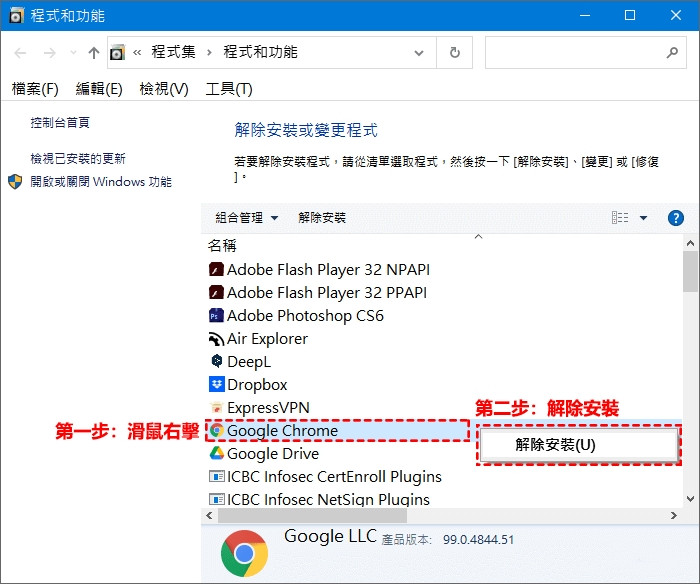
步骤3:接下来按照卸载程序引导说明卸载Chrome浏览器,如果您想删除您的个人数据消息,例如书签和历史纪录,请选中同时删除您的浏览数据。完成卸载后,请重新启动计算机。
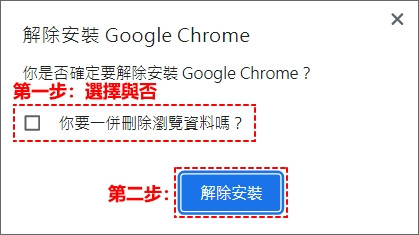
计算机重新启动后,打开您拥有的其他浏览器,例如Firefox或Edge。然后搜索并下载Google Chrome,最后将其安装在您的电脑上。
温馨提示:重新安装Chrome浏览器后,一定要设置Chrome下载位置,默认是在C槽,长期以来累积在系统槽的文件会影响电脑性能。
安装完成后,您不会再遇到烦人的更新错误代码0x80040902,因为您重新安装Chrome已经是最新版本,无需更新。
方法三:Chrome更新错误透过禁用兼容模式
在某些情况下,Google浏览器与您计算机的当前操作系统不兼容,从而导致浏览器更新过程出现问题。如果是这种情况,禁用兼容模式可以解决问题。下面教大家如何设置:
步骤1:首先,在您的电脑桌面上鼠标右击Google Chrome图标,然后从下滑选单中选择[内容]选项进入。
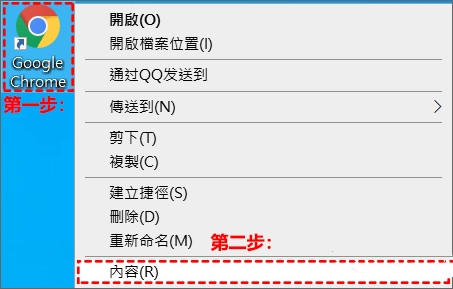
步骤2:在Google内容接口中,在接口上方选择[兼容性]栏目,并在[兼容模式]区块取消勾选[以兼容模式执行这个程序],默认情况下是取消状态。
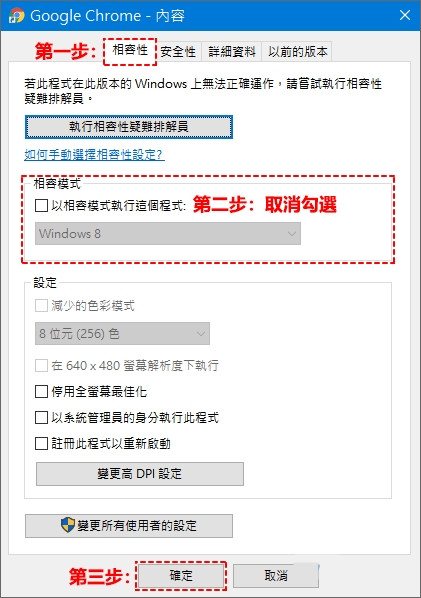
最后,更新您的Google Chrome浏览器并查看0x80040902错误是否仍然存在。
chorme浏览器字幕如何修改字体颜色?
chorme浏览器字幕如何修改字体颜色?其实方法很简单的,用户们可以直接的打开谷歌浏览器下的设置,然后点击无障碍选项下的字幕偏好设置来进行操作就可以了。下面就让本站来为用户们来仔细的介绍一下谷歌浏览器字幕修改字体颜色方法吧。

谷歌浏览器如何开启隐私沙盒模式?
谷歌浏览器如何开启隐私沙盒模式?谷歌浏览器为用户提供了很多丰富的功能,隐私沙盒模式就是其中的一款功能,但是也有不少的用户们在询问要怎么开启?下面就让本站来为用户们来仔细的介绍一下谷歌浏览器开启隐私沙盒模式的方法吧。

怎样将谷歌浏览器恢复到原始状态?
怎样将谷歌浏览器恢复到原始状态?谷歌浏览器受到了很多用户们的喜爱,其中也有不少的用户们在询问要怎么恢复原始状态?其实方法很简单的,用户们可以直接的点击设置下的重置并清理就可以了。下面就让本站来为用户们来仔细的介绍一下将谷歌浏览器恢复到原始状态的方法吧。

谷歌浏览器怎么自定义拼写检查?谷歌浏览器自定义拼写检查的方法
谷歌浏览器怎么自定义拼写检查?用户们可以直接的找到设置选项下的语言,然后选择拼写检查选项下的自定义拼写检查来进行操作就可以了。下面就让本站来为用户们来仔细的介绍一下谷歌浏览器自定义拼写检查的方法吧。

谷歌浏览器找不到主页按钮怎么办?
谷歌浏览器找不到主页按钮怎么办?用户们可以直接的点击设置按钮下的设置,然后选择外观页面下的设置来进行操作就可以了,方法很见到那的,下面就让本站来为用户们来仔细的介绍一下谷歌浏览器找不到主页按钮问题解析吧。

谷歌浏览器标签页搜索功能怎么启用?
谷歌浏览器标签页搜索功能怎么启用?谷歌浏览器是一款很好用的网页媒体工具,但是也有不少的用户们在开启多个标签页的时候想要快速的找到某个标签,那么这要怎么办?下面就让本站来为用户们来仔细的介绍一下谷歌浏览器标签页搜索功能怎么启用方法吧。

谷歌浏览器怎么设置自动释放闲置标签页?
谷歌浏览器怎么设置自动释放闲置标签页?其实方法很简单的,用户们可以直接的打开设置现象下的性能,然后找到省内存模式下就可以进行操作了。下面就让本站来为用户们来仔细的介绍一下谷歌浏览器设置自动释放闲置标签页的方法吧。

谷歌浏览器内存不足无法打开网页怎么办?
谷歌浏览器是很多用户们都在使用的一款网页浏览器,在这里也有不少的用户们在询问谷歌浏览器内存不足无法打开网页怎么办?下面就让本站来为用户们来仔细的介绍一下谷歌浏览器内存不足无法打开网页详解吧。

谷歌浏览器如何录制屏幕视频?谷歌浏览器录制屏幕视频方法详解
谷歌浏览器如何录制屏幕视频?方法很简单的,用户们可以直接的点击设置图标下的扩展程序,然后访问Chrome 应用商店,之后输入关键字搜索录屏软件来进行操作就可以了。下面就让本站来为用户们来仔细的介绍一下谷歌浏览器录制屏幕视频方法详解吧。

谷歌浏览器自动跳转怎么解决?谷歌浏览器自动跳转的解决方法
谷歌浏览器受到了很多用户们的喜爱,但是也有不少的用户们在使用的时候总是会自动跳转到其他的浏览器里,那么谷歌浏览器自动跳转怎么解决?下面就让本站来为用户们来仔细的介绍一下谷歌浏览器自动跳转的解决方法吧。

谷歌浏览器flash插件怎么用?谷歌浏览器flash插件安装方法
flash插件可以让我们体验到更多的媒体内容,但是也有不少的用户们在询问谷歌浏览器flash插件怎么用?用户们可以直接的进入到官方来进行下载,下面就让本站来为用户们来仔细的介绍一下谷歌浏览器flash插件安装方法吧。

谷歌浏览器翻译工具不见了怎么办?谷歌浏览器翻译工具不见了详解
谷歌浏览器翻译工具不见了怎么办?谷歌浏览器以其快速的页面访问速度、高安全性和稳定性受到用户青睐,谷歌浏览器内置了Google翻译功能,可以快速且准确地翻译网页内容,但是也有不少的用户们发现自己的翻译工具不见了,那么这是怎么回事?下面就让本站来为用户们来仔细的介绍一下吧。

谷歌浏览器不能播放视频怎么办?谷歌浏览器不能播放视频问题详解
谷歌浏览器不能播放视频怎么办?谷歌浏览器受到了很多用户们的喜爱,但是也有不少的用户们在利用谷歌浏览器播放视频的时候不能播放,那么这要怎么办?下面就让本站来为用户们来仔细的介绍一下谷歌浏览器不能播放视频问题详解吧。

谷歌浏览器如何设置使用标准预加载功能?
谷歌浏览器如何设置使用标准预加载功能?此功能开启后,我们可以更快的进行浏览和搜索内容,这个功能很多小伙伴都不清楚具体的设置方式,针对这个问题,今日的软件教程就来和大伙分享详细的操作步骤,希望纯净之家今日分享下的内容可以帮助更多人解答问题。

谷歌浏览器怎么同步书签记录?谷歌浏览器同步书签记录的方法
谷歌浏览器怎么同步书签记录是很多用户们都在询问的一个问题,因为书签可以帮助我们跨平台快速的找到自己想要的资料等等,但是也有不少的用户们不知道要怎么操作?下面就让本站来为用户们来仔细的介绍一下谷歌浏览器同步书签记录的方法吧。
